- English (English)
- Bulgarian (Български)
- Chinese Simplified (简体中文)
- Chinese Traditional (繁體中文)
- Czech (Čeština)
- Danish (Dansk)
- Dutch (Nederlands)
- French (Français)
- German (Deutsch)
- Greek (Ελληνικά)
- Hungarian (Magyar)
- Italian (Italiano)
- Japanese (日本語)
- Korean (한국어)
- Polish (Polski)
- Portuguese (Brazilian) (Português (Brasil))
- Slovak (Slovenský)
- Spanish (Español)
- Swedish (Svenska)
- Ukrainian (Українська)
- Vietnamese (Tiếng Việt)
Metnin işaretlenmesi
PDF Düzenleyici, bir belgede hangi değişikliklerin yapılması gerektiğini belirtmenize izin verir. Eklediğiniz düzenleme işaretleri metnin kendisini değiştirmez, fakat sadece hangi değişikliklerin nerede yapılması gerektiğini belirtir.
 Metin düzenlemeyle ilgili açıklamalar sadece bir metin katmanın sahip olan ya da arka plan tanıma işlemi tarafından tanınmış belgelerde kullanılabilir.
Metin düzenlemeyle ilgili açıklamalar sadece bir metin katmanın sahip olan ya da arka plan tanıma işlemi tarafından tanınmış belgelerde kullanılabilir.
ABBYY FineReader şu işaretleme araçlarını sunar:
 |
Vurgulama |
 |
Altını çizme |
 |
Üstünü çizme |
 |
Metin Eklemek için Not Ekleme |
 Üzerine çift tıklatarak herhangi bir açıklamaya yorum ekleyebilirsiniz. Yorumlar hakkında daha fazla bilgi için bkz. PDF belgeleri üzerinde işbirliği yapma.
Üzerine çift tıklatarak herhangi bir açıklamaya yorum ekleyebilirsiniz. Yorumlar hakkında daha fazla bilgi için bkz. PDF belgeleri üzerinde işbirliği yapma.
Bir metin parçasını vurgulamak, altını çizmek veya üstünü çizmek için:
- Belge sekmesindeki araç çubuğundan işaretleme aracını ve istediğiniz metin parçasın seçin ya da
- İstediğiniz metin parçasını seçin ve ardından Belge sekmesindeki araç çubuğundan bir işaretleme aracı seçin.
Bir yerleştirme noktası belirlemek için:
- Belge sekmesindeki
 aracına tıklayın ve ve metnin eklenmesi gerektiğini düşündüğünüz yere tıklayın.
aracına tıklayın ve ve metnin eklenmesi gerektiğini düşündüğünüz yere tıklayın.
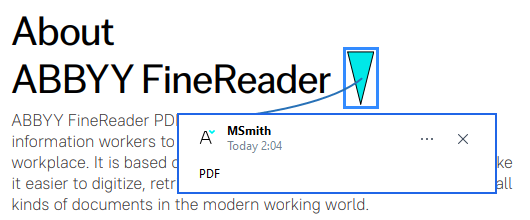
 Bir ek açıklamanın rengini değiştirmek için:
Bir ek açıklamanın rengini değiştirmek için:
- Açıklamaya sağ tıklayın ve kısayol menüsünden istediğiniz rengi seçin ya da
- Belge sekmesindeki araç çubuğunda bir işaretleme aracına ve ardından belgenin üzerinde görünen araç çubuğundaki renk kutucuklarından birine tıklayın.
Bulmak için tüm belgeyi okumanıza gerek kalmadan belirli metin parçalarını işaretlemek için arama özelliğini kullanabilirsiniz.
- ABBYY FineReader PDF'ün Ara bölmesinden bir yer imi seçin.
- Bulmak istediğiniz kelimeyi veya ifadeyi yazın.
- In the ARA pane, select the search hits you want to mark up and desired markup tool. Farklı bir renk seçmek isterseniz, aracın kendisine tıklamak yerine işaretleme aracının yanındaki oka tıklayın ve ardından çıkan renk paletinden istediğiniz rengin üzerine tıklayın.
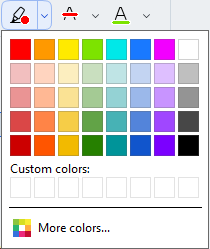
 Ara bölmesindeki işaretleme araçları varsayılan olarak PDF Araçları araç çubuğundaki işaretleme araçlarıyla aynı renkleri kullanır.
Ara bölmesindeki işaretleme araçları varsayılan olarak PDF Araçları araç çubuğundaki işaretleme araçlarıyla aynı renkleri kullanır.
6/12/2024 2:31:49 PM